通常我们在将 win10官网镜像 电脑进行关机时,往往会通过开始菜单中电源设置的关机选项来实现,可是近日有用户在打开win10系统的电源设置选项时,却遇到了关机选项中多了更新的选
通常我们在将win10官网镜像电脑进行关机时,往往会通过开始菜单中电源设置的关机选项来实现,可是近日有用户在打开win10系统的电源设置选项时,却遇到了关机选项中多了更新的选项,这让许多用户很是不解,对此win10关机必须更新怎么办呢?今天小编就来教大家win10关机需要更新如何解决,以供大家参考。
1、同时按住键盘上的win键+R键打开运行窗口,输入gpedit.msc按回车键打开本地组策略编辑器:
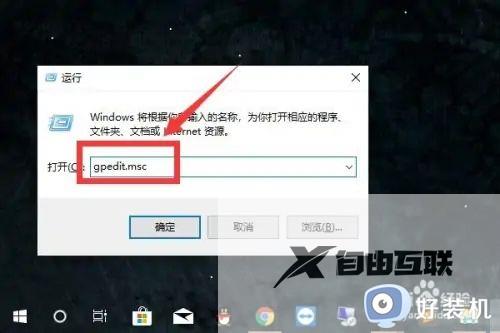
2、在本地组策略编辑器中依次选择计算机配置-管理模板-Windows组件:
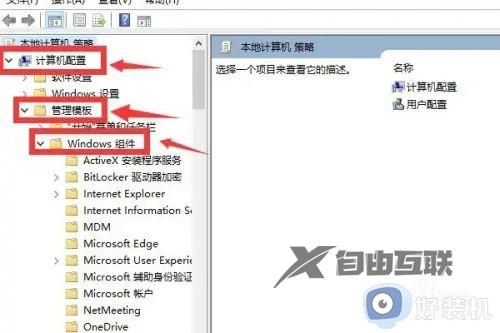
3、在Windows组件中往下拉找到Windows更新,然后双击右侧不要在关闭Windows对话框中显示安装更新并关机这个选项:
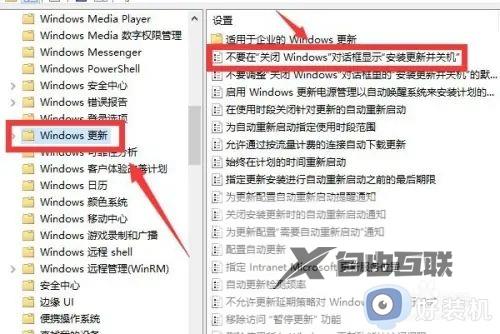
4、在打开的设置中选中左侧的已启动选项:
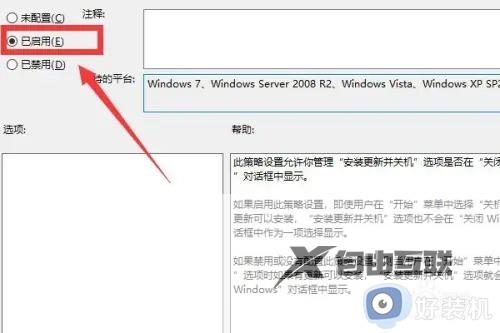
5、这时点击下方确认即可保存,同时也可以在上方帮助中看到启用这个策略计划后,即使电脑中有新系统要更新,也不会在关闭计算机时显示安装更新并关机,这样电脑就不会在关机时更新系统了:
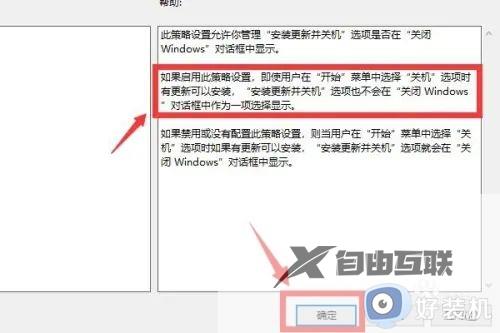
综上所述就是小编给大家带来的win10关机需要更新如何解决所有内容了,如果您也遇到此类问题,可以按照小编讲解的方法来解决,希望这些方法能帮助到大家。
